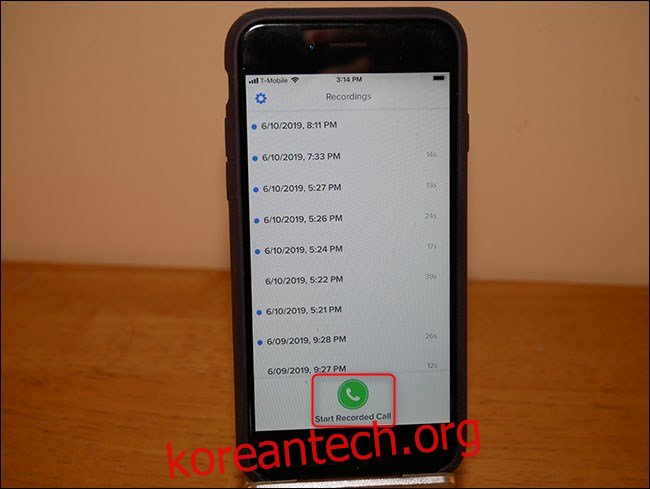Apple은 플랫폼에서 앱이 수행할 수 있는 작업에 대해 매우 엄격하며 통화 녹음에 대해 강경선을 그립니다. 그러나 약간의 해커만 있으면 iPhone에서 전화 통화를 녹음할 수 있습니다. 방법은 다음과 같습니다.
목차
첫째, 현지 법률을 숙지하십시오
이 작업을 수행하는 방법에 대해 설명하기 전에 전화 통화 녹음이 합법적인지 여부를 이해하는 것이 중요합니다. 매우 짧은 버전은 통화에 적극적으로 참여하는 경우 합법적일 가능성이 큽니다. 그렇지 않다면 거의 불법입니다. 약간 더 긴 버전은 다양한 주 및 연방법이 해당 주제를 다룬다는 것입니다. 물을 더 진흙탕으로 만들기 위해 이러한 법률도 국가마다 다릅니다. 거기에 Wikipedia의 상당히 포괄적인 목록, 그러나 Wikipedia의 모든 것과 마찬가지로 현지 법률에 대한 두 번째 출처를 찾으십시오. 아래에서 이야기할 회사인 Rev는 또한 우수한 블로그 포스트 주제에.
그것은 두 가지 유형의 동의로 요약됩니다. 일방과 쌍방(약간의 잘못된 명칭)입니다. 일방 동의는 통화 중인 한 통화를 녹음할 수 있음을 의미합니다. 대부분의 미국 주, 연방법 및 기타 대부분의 국가에서는 당사자의 동의가 필요합니다. 쌍방 동의는 통화 중인 모든 사람이 두 명이든, 세 명이든, 그 이상이든 녹음을 승인해야 함을 의미합니다. 미국의 여러 주와 일부 국가에서는 쌍방 동의가 필요합니다. 다시 한 번 – 현지 법률을 조사하십시오.
법률 위반에 대한 처벌은 민사 소송에서 형사 소송에 이르기까지 다양합니다. 확실하지 않은 경우 통화 시작 시 녹음 중임을 분명히 밝히고 모든 사람에게 이것이 괜찮은지 확인하도록 요청하십시오.
자, 이제 합법화되었으니 넘어가도록 하겠습니다. iPhone에서 전화 통화를 녹음하는 데 사용할 수 있는 두 가지 방법은 하드웨어 또는 소프트웨어입니다. 아래에서 가장 간단한 것부터 가장 복잡한 것까지 각각에 대한 옵션을 간략하게 설명합니다.
가장 간단한 옵션: 스피커폰 및 음성 녹음기
하드웨어 통화 녹음은 스피커폰으로 전화를 걸고 전화기 옆에 디지털 녹음기를 설치하는 것처럼 간단할 수 있습니다. 그만큼 소니 보이스 레코더 ICD-PX 시리즈 $ 60에 대한 Amazon의 높은 평가 옵션입니다. bbUSB 플러그, MicroSD 확장이 내장되어 있으며 누군가를 대면하여 녹음하고 싶을 때를 대비하여 라발리에 마이크가 포함되어 있습니다.
그러나 이 방법은 모든 음성 녹음기에서 작동합니다. 녹음을 위해 무장을 하고 스피커폰에 전화기를 놓고 녹음을 하면 됩니다. 녹음을 방송할 계획이 없고 개인 메모용인 경우 이 옵션이 적합할 것입니다. 그러나 더 높은 품질이 필요한 경우 상황이 조금 더 복잡해집니다.
소프트웨어 옵션: Rev Call Recorder로 통화 녹음
Apple은 앱이 기기에서 전화 통화를 녹음하는 것을 허용하지 않습니다. 그러나 3자간 대화를 통해 녹음할 수 있는 몇 가지 앱이 있습니다. 통화는 녹음된 회사의 서버를 통해 라우팅됩니다. 음성 녹음기로 녹음된 스피커폰 통화보다 더 세련된 것이 필요하지만 전문 녹음 하드웨어에 투자하고 싶지 않은 경우 이 방법은 약간의 교묘한 해결 방법입니다.
Rev 통화 녹음기 높은 평가를 받은 통화 녹음 서비스입니다(이 글을 쓰는 시점에서 별 4.4개 및 거의 2,000개 리뷰). 또한 무료이지만 녹음을 필사하는 옵션 서비스에 대해 비용을 지불할 수 있습니다.
하지만 프로세스를 시작하기 전에 회사에 대해 이야기해 보겠습니다. 우리는 Rev에게 개인 정보 보호 및 보안에 대해 이야기하기 위해 연락했습니다. 통화 녹음은 삭제할 때까지 무기한 유지됩니다. 그들은 Rev의 서버에 암호화되어 저장되며 데이터 유출(#KnockOnWood)을 당한 적이 없습니다. 그들의 속을 파고들다 개인 정보 정책 회사에서 녹음을 사용하는 대부분은 녹음 서비스를 중심으로 이루어집니다.
법률 준수, 사업 양도 등에 관한 다른 조항이 있습니다. 기술적으로 통화 전사는 프리랜서에 의해 검토되기 때문에 “제3자”로 간주되지만 그 정도입니다. 요컨대, 데이터에 대한 다른 서비스만큼 Rev를 녹음에 대해 신뢰할 수 있습니다. 그것이 불편하다면 위와 아래의 하드웨어 옵션이 더 나은 선택입니다.
Rev와 아웃바운드 통화를 녹음하는 방법
발신 통화를 녹음하려면 통화를 시작하기 전에 Rev 앱을 실행하세요. 녹음된 통화 시작 > 발신 통화를 누릅니다.
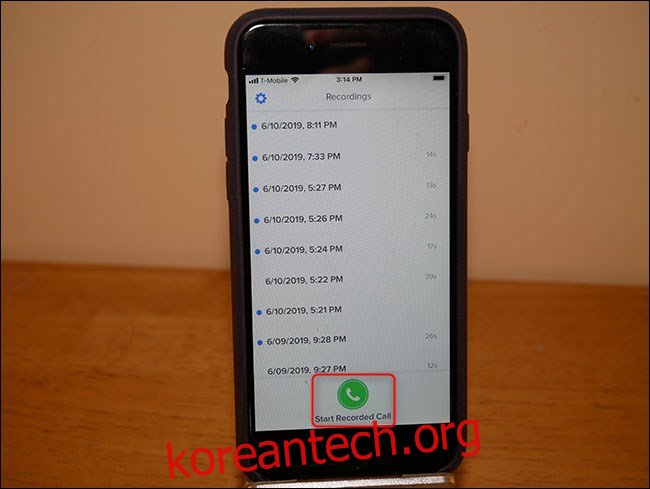
전화를 걸 전화번호를 입력합니다(또는 연락처에서 선택). “통화 시작”을 탭합니다.
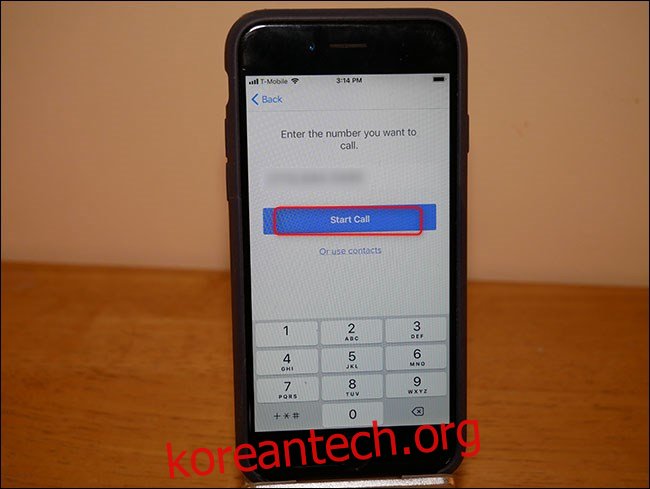
처음 이 작업을 수행하면 발신 통화를 녹음하는 과정을 안내하는 간단한 자습서가 표시됩니다. 오른쪽 하단 모서리에 있는 화살표 버튼을 눌러 튜토리얼을 진행한 다음 “알았습니다! 시작 버튼.
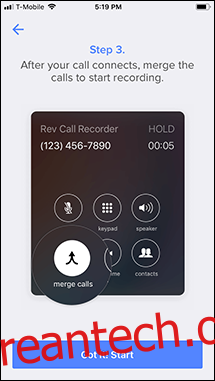
“통화”를 탭하면 목사님의 녹음된 전화번호로 전화를 겁니다. 통화가 시작되면 앱에서 수신자의 전화번호로 전화를 걸라는 메시지를 표시합니다.
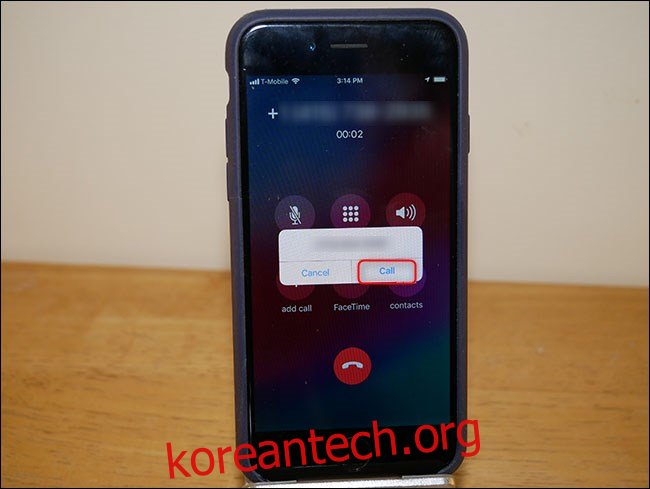
두 통화가 모두 연결되면 “통화 병합”을 누릅니다.

통화를 병합하라는 알림도 문자로 전송됩니다. 그 시점부터 통화가 녹음되고 Rev의 서버에 저장됩니다.
수신 전화를 녹음하는 방법
수신 전화를 녹음하는 것이 조금 더 쉽습니다. 먼저 평소와 같이 전화를 수락한 후 휴대폰의 홈 버튼을 눌러 홈 화면으로 돌아갑니다.
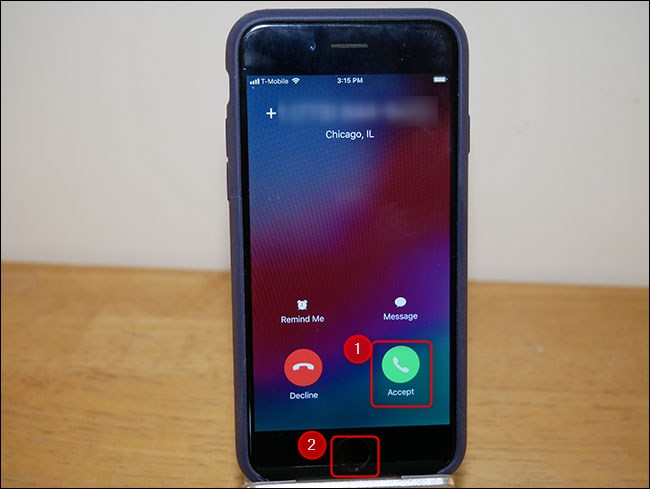
Rev Call Recorder 앱을 엽니다.

녹음된 통화 시작 > 수신 전화를 누릅니다.
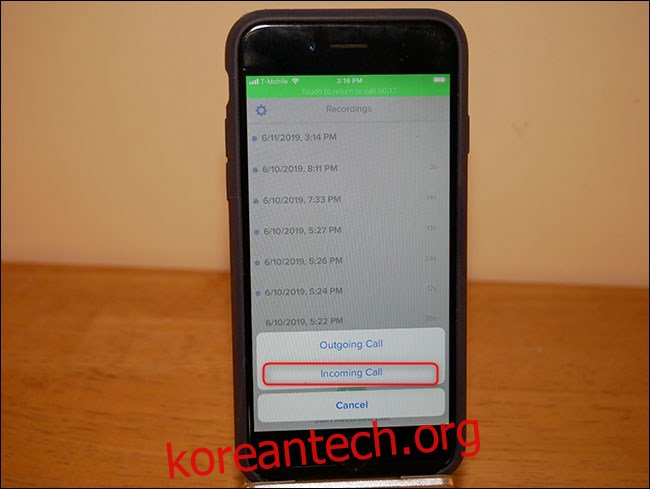
“통화”를 탭하여 Rev의 녹음 회선으로 전화를 겁니다.
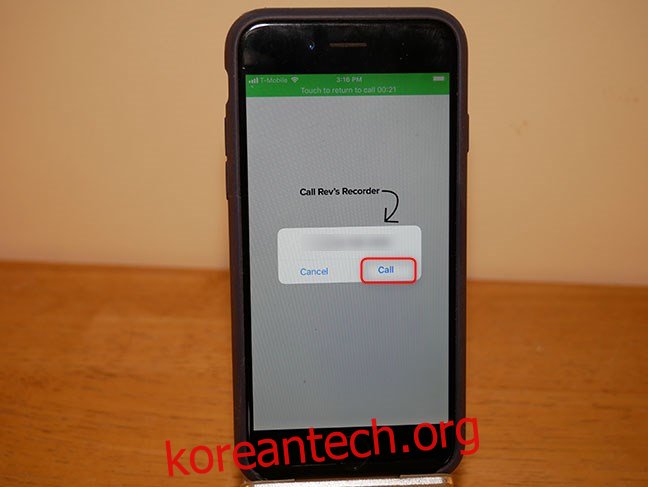
연결되면 “통화 병합”을 탭합니다.

여기에는 많은 탭핑과 멀티태스킹이 있지만 전반적으로 그렇게 힘들지는 않습니다. Google 보이스와 같은 다른 소프트웨어 옵션이 있습니다. 그러나 Google 보이스는 수신 전화만 녹음할 수 있습니다. 또한 다른 소프트웨어 옵션에는 고유한 주의 사항이 있습니다. Rev는 우리가 찾을 수 있는 가장 포괄적이고 유연한 솔루션을 제공합니다.
소프트웨어 방식의 단점은 사적인 대화를 제3자에게 맡긴다는 것입니다. 그 방법이 마음에 들지 않으면 하드웨어 방법이 더 나은 선택일 수 있습니다. 그러나 더 많은 설정과 장비가 필요합니다.
Pro 방식: 입력이 있는 레코더 사용

이 방법은 방송 품질의 녹음에 권장되는 방법입니다. 인터뷰를 테이프로 동기화하지 않는 한(두 사람 모두 자신의 로컬 오디오를 녹음한다는 의미의 멋진 업계 용어임) 가능한 한 많은 신호 노이즈를 제거하기 때문에 이것이 가장 좋은 방법입니다. 타사 서버가 없으며 가능한 한 많은 지연 인터넷 및 불량 신호 전화 문제를 줄이고 있습니다. 단점은 복잡하고 비싸다.
필요한 첫 번째 항목은 입력이 있는 레코더입니다. 다양한 가격대의 다양한 옵션이 있지만, 줌 H5 레코더 ($280에서 약간 비싸다) 최고 중 하나입니다. 녹음을 위한 입력과 헤드폰을 위한 출력 등 필요한 모든 I/O가 있습니다. 또한 MicroSD 확장 기능이 있으며 모든 녹음 요구 사항에 매우 다재다능합니다.
다음으로 iPhone을 레코더에 연결하려면 다음과 같이 케이블이 필요합니다. 케이블 문제 3.5mm 수 – XLR 수 오디오 케이블 $8.00 조금 넘습니다. 휴대전화에 헤드폰 잭이 있으면 모든 설정이 완료된 것입니다. 그러나 최신 iPhone을 사용하는 경우 번개-헤드폰 잭 동글(#donglelife)이 필요합니다. iPhone에 동글이 포함된 경우 동글이 작동합니다. 그렇지 않다면, 당신은 할 수 있습니다 $9에 하나 구입. 거기에서 iPhone(및 필요한 경우 동글)을 잡고 3.5mm 케이블을 전화/동글에 연결합니다. 다른 쪽 끝을 Zoom 레코더에 연결합니다.
상대방의 통화를 녹음하려면 마이크와 XLR 케이블도 필요합니다. 검증된 제품을 추천합니다 Shure SM58 마이크 이것과 함께 $7 AmazonBasics XLR 케이블. 그것을 줌 레코더의 두 번째 입력에 연결합니다.
마지막으로 상대방의 목소리를 들을 수 있도록 Zoom 레코더에 연결하는 헤드폰 세트가 필요합니다.

헤드폰을 Zoom 레코더에 연결한 후 전화를 겁니다. 대화가 녹음되고 있음을 상대방에게 알리고 녹음 버튼을 누릅니다.
작동 중인 전체 설정은 다음과 같습니다.

물론 이것은 하드웨어로 통화를 녹음하는 한 가지 방법일 뿐입니다. 여기에 설명된 것과는 다르게 작동할 수 있지만 많은 옵션이 있습니다. 그러나 가능한 최고 품질의 녹음을 찾고 있다면 Zoom/SM58 콤보를 이길 수 없습니다.